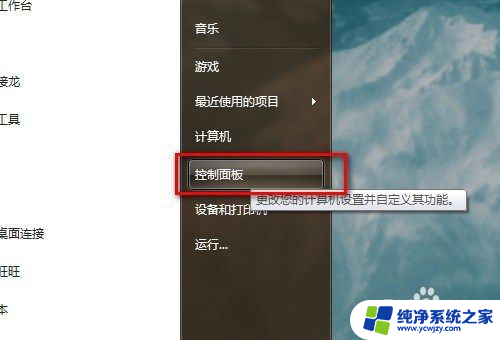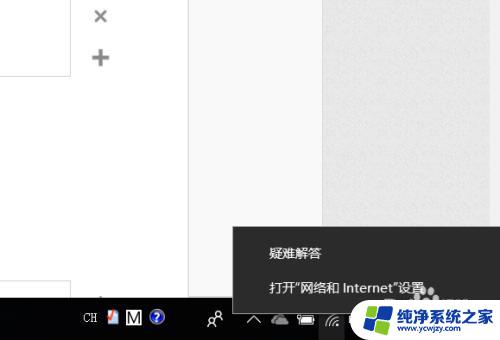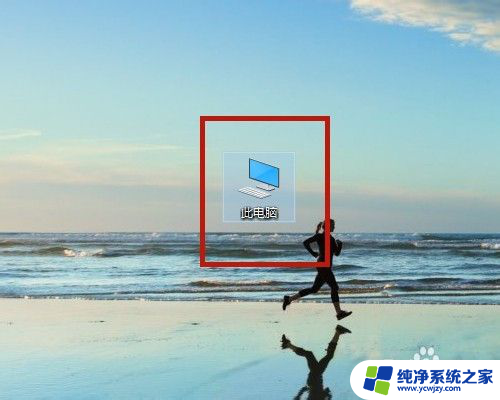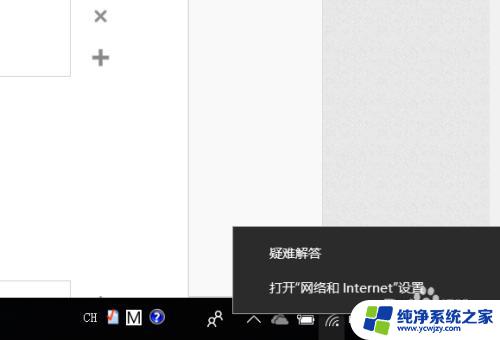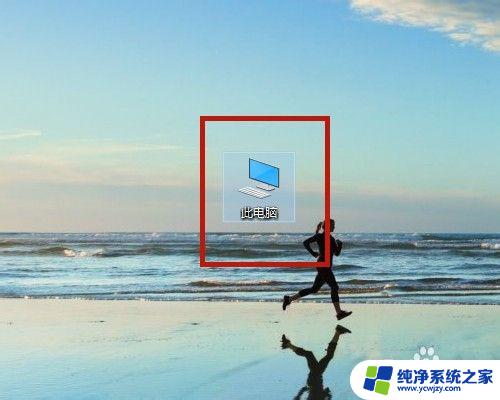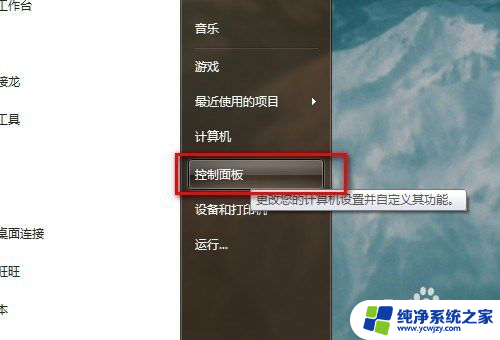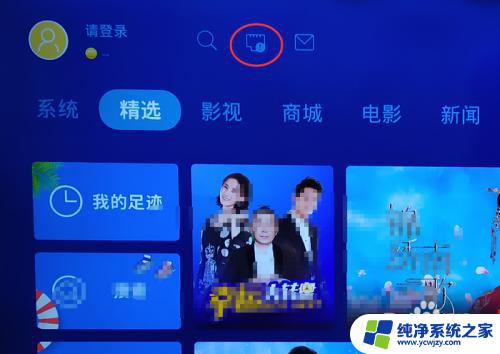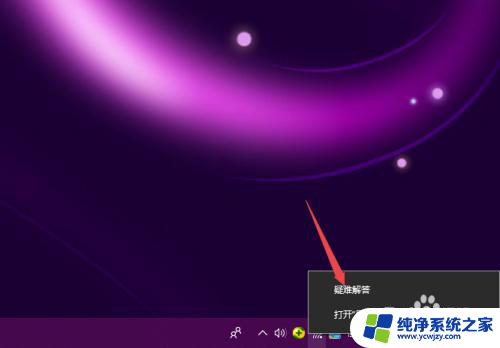你的电脑未设置为自动连接到此网络 如何设置电脑不自动连接到附近的无线网络
你的电脑未设置为自动连接到此网络,在现代社会中无线网络已成为我们生活中不可或缺的一部分,有时我们的电脑可能会自动连接到附近的无线网络,这可能会带来一些不必要的麻烦和安全风险。如果你的电脑未设置为自动连接到特定的网络,那么你可能需要学习如何进行设置,以避免不必要的连接。本文将介绍如何设置电脑不自动连接到附近的无线网络,帮助你更好地掌控网络连接的选择权。
具体方法:
1.方法一:
点击桌面右下角的 网络 图标,然后在弹出的页面中鼠标右击当前连接的无线网络。然后在出现的菜单中点击 属性 。
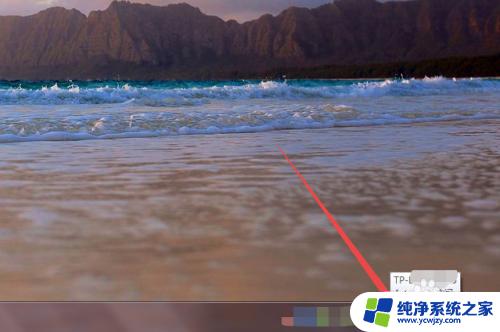

2.然后在弹出的页面中点击上面的 连接 选项,在打开的页面中将 当此网络在范围内时自动连接 选项框前面的勾去掉,点击 确定。
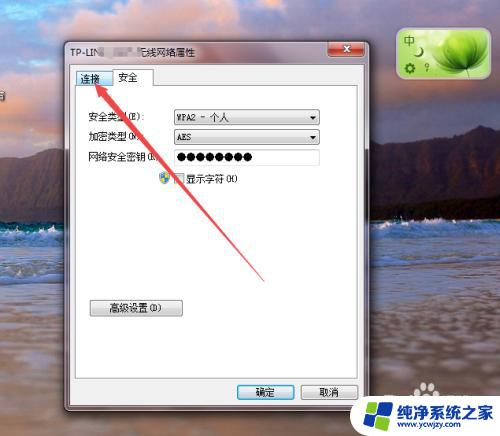
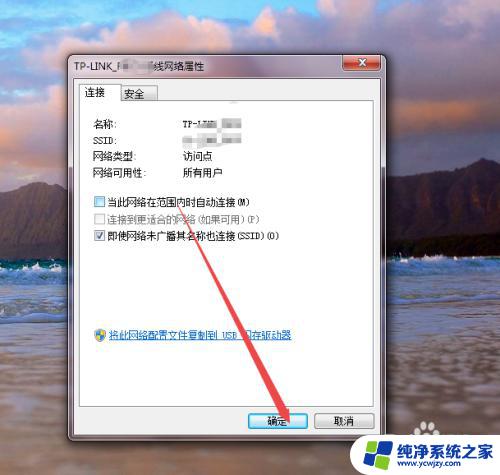
3.方法二:
点击左下角的 开始 图标,在弹出的页面中点击 控制面板 选项。
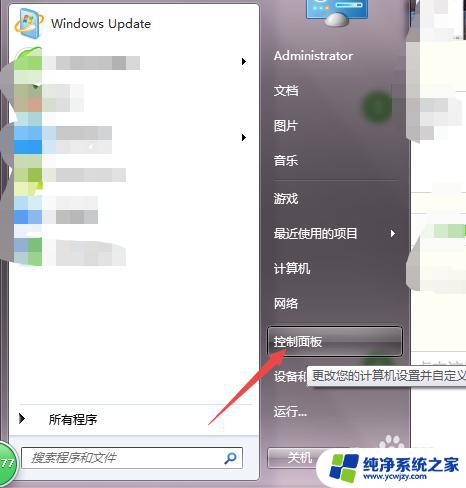
4.然后在打开的页面中点击 网络和Internet 选项。

5.然后在打开的页面中点击 查看网络状态和任务 选项;在打开的页面中点击右侧的无线网络。
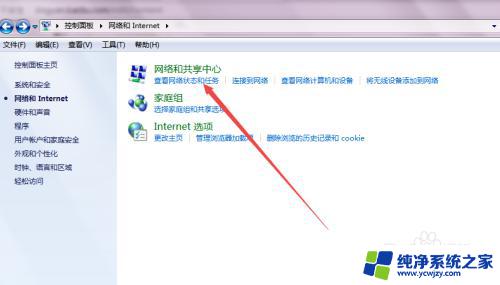
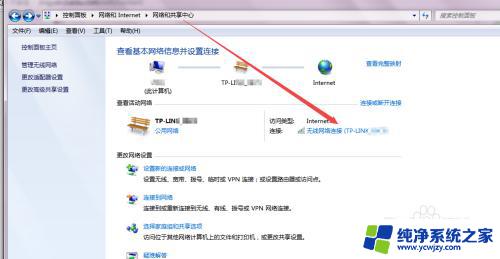
6.然后在弹出的窗口中点击 无线属性 选项。
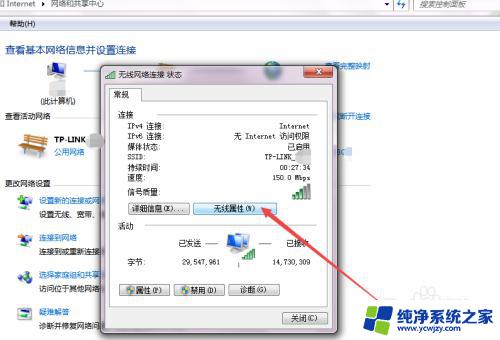
7.然后在弹出的页面中将 当此网络在范围内时自动连接 前面框中的勾去掉,点击 确定,这样也可以。
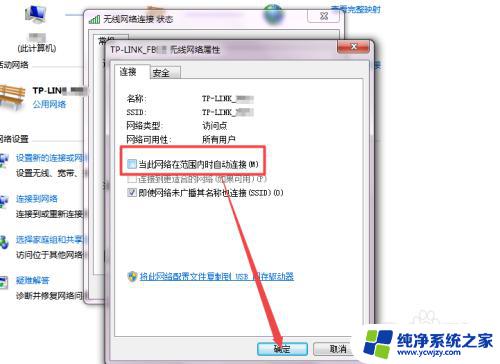
以上就是您的电脑未设置为自动连接到此网络的全部内容,如果您遇到此类问题,可以按照以上步骤解决,希望这些步骤对您有所帮助。